win10重装后恢复原系统详细教程
时间:2025-05-31 21:30:17 334浏览 收藏
在使用Win10电脑时,重新安装系统后,用户可能会发现原有的数据和设置被清除,且对新系统不适应。此时,恢复到原系统状态就显得尤为重要。本文将介绍几种恢复Win10原系统的有效方法,包括利用系统内置的恢复功能和借助系统备份进行还原,帮助用户轻松应对重装后的系统恢复问题。
在使用win10电脑期间,有时我们会遇到需要重新安装win10系统来解决问题的情况,但重新安装系统后,可能发现原有的部分数据和设置已经被清除,甚至自己对新系统不太适应,这时就需要恢复到原来的系统状态。那么win10电脑重装系统之后如何恢复原系统呢?下面为大家介绍几种恢复原系统的办法。
操作步骤:
方法一:利用系统内置的恢复功能
这种方式能够帮助用户将win10电脑的系统恢复至出厂默认设置,操作相对简便,适用于电脑还能正常启动时使用。具体步骤如下:
1、按下快捷键【Win+i】打开设置窗口,选择“更新与安全”选项。
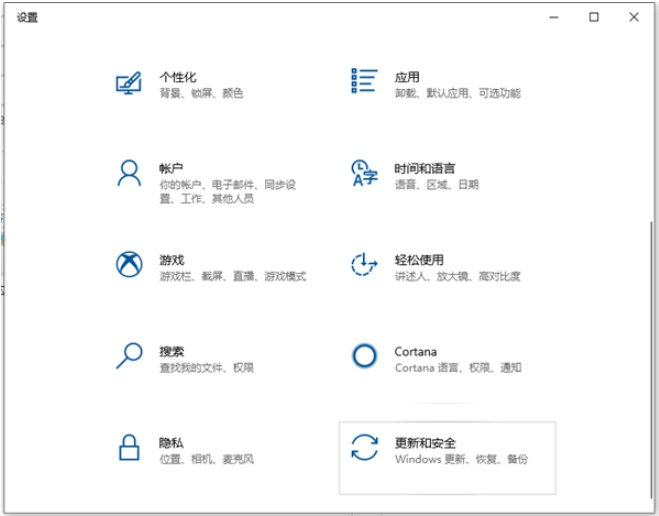
2、在左侧菜单中选择“恢复”,接着点击右侧的“重置此电脑”按钮,随后点击“开始”按钮,按照屏幕上的指示完成恢复过程。
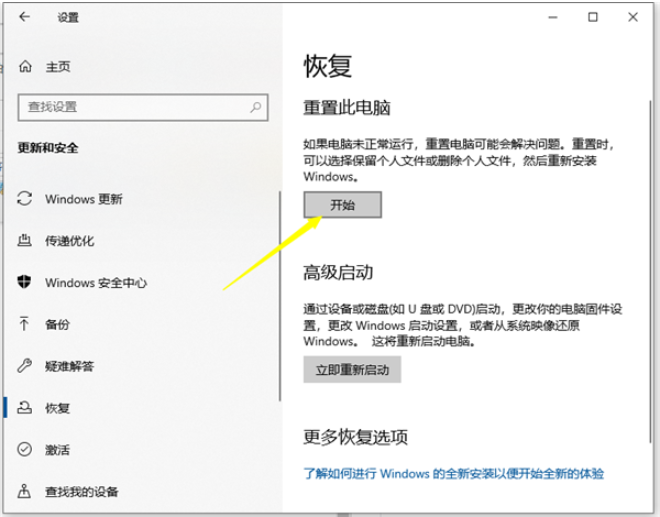
方法二:借助系统备份进行还原(此方法要求用户在重装前已创建系统备份)
如果在重装系统之前已经利用Windows自带的备份工具保存了系统的还原点,那么在系统重装完成后,可以通过这些备份来恢复原来的系统。若未提前做好备份,则无法采用这种方法。具体操作如下:
1、右键点击“此电脑”,选择属性,在出现的系统信息窗口中,点击“系统保护”。
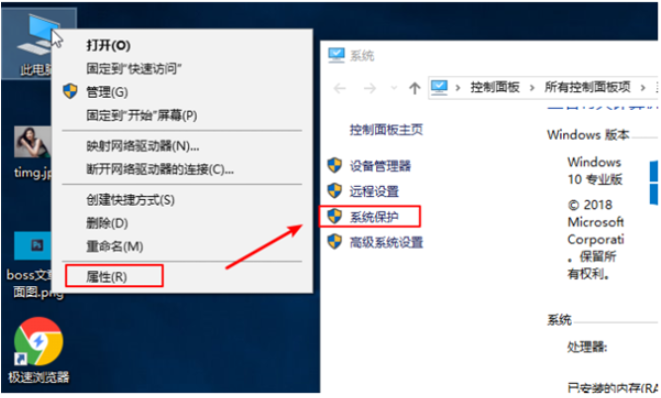
2、在系统属性对话框内,直接点击“系统还原”,根据提示进行操作。如果当前没有可用的还原点,需先点击“配置”,然后勾选“启用系统保护”,最后点击“确定”以开启备份功能。
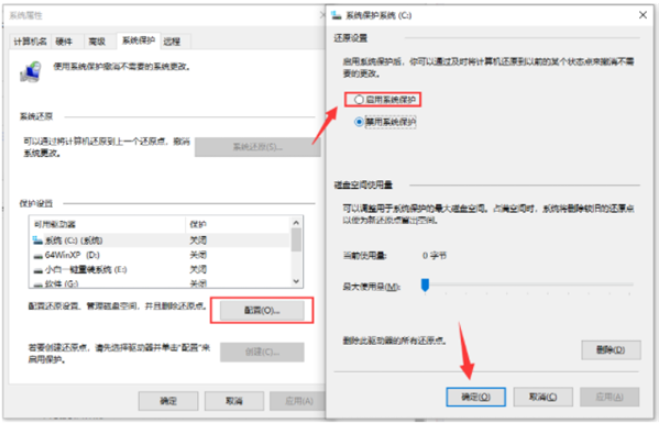
3、从已有的系统还原点中挑选合适的选项,然后点击“还原”按钮即可完成操作。
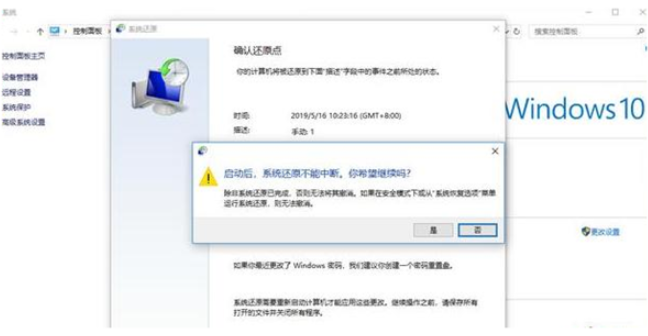
以上就是本文的全部内容了,是否有顺利帮助你解决问题?若是能给你带来学习上的帮助,请大家多多支持golang学习网!更多关于文章的相关知识,也可关注golang学习网公众号。
-
501 收藏
-
501 收藏
-
501 收藏
-
501 收藏
-
501 收藏
-
258 收藏
-
144 收藏
-
222 收藏
-
177 收藏
-
432 收藏
-
179 收藏
-
312 收藏
-
180 收藏
-
242 收藏
-
375 收藏
-
135 收藏
-
443 收藏
-

- 前端进阶之JavaScript设计模式
- 设计模式是开发人员在软件开发过程中面临一般问题时的解决方案,代表了最佳的实践。本课程的主打内容包括JS常见设计模式以及具体应用场景,打造一站式知识长龙服务,适合有JS基础的同学学习。
- 立即学习 543次学习
-

- GO语言核心编程课程
- 本课程采用真实案例,全面具体可落地,从理论到实践,一步一步将GO核心编程技术、编程思想、底层实现融会贯通,使学习者贴近时代脉搏,做IT互联网时代的弄潮儿。
- 立即学习 516次学习
-

- 简单聊聊mysql8与网络通信
- 如有问题加微信:Le-studyg;在课程中,我们将首先介绍MySQL8的新特性,包括性能优化、安全增强、新数据类型等,帮助学生快速熟悉MySQL8的最新功能。接着,我们将深入解析MySQL的网络通信机制,包括协议、连接管理、数据传输等,让
- 立即学习 500次学习
-

- JavaScript正则表达式基础与实战
- 在任何一门编程语言中,正则表达式,都是一项重要的知识,它提供了高效的字符串匹配与捕获机制,可以极大的简化程序设计。
- 立即学习 487次学习
-

- 从零制作响应式网站—Grid布局
- 本系列教程将展示从零制作一个假想的网络科技公司官网,分为导航,轮播,关于我们,成功案例,服务流程,团队介绍,数据部分,公司动态,底部信息等内容区块。网站整体采用CSSGrid布局,支持响应式,有流畅过渡和展现动画。
- 立即学习 485次学习
